 "Hur får jag tillbaka mina kontakter på min iPhone om jag av misstag raderade dem?"
"Hur får jag tillbaka mina kontakter på min iPhone om jag av misstag raderade dem?" ”Jag har ännu inte behövt återställa iTunes-säkerhetskopian till min befintliga telefon eller en ny telefon. Finns det ett sätt att kontrollera i iTunes om mina kontakter finns där? ”
”Jag har ännu inte behövt återställa iTunes-säkerhetskopian till min befintliga telefon eller en ny telefon. Finns det ett sätt att kontrollera i iTunes om mina kontakter finns där? ”När din iPhone är skadad, stulen eller inte fungerar är alla dina lagrade data otillgängliga. iTunes var tidigare ett standardverktyg för iPhone-säkerhetskopior. Om du har säkerhetskopierat iPhone-kontakter tidigare kan du hämta kontakter från iTunes på din förlorade iPhone.
Säkerhetskopieringsfilen för iTunes är oläslig. Men oroa dig inte för det. Du kan fortfarande se dina iPhone-kontakter i iTunes med detaljerad information. Här är den fullständiga guiden för att hitta och återställa iPhone-kontakter från iTunes-säkerhetskopiering. Läs bara och följ.
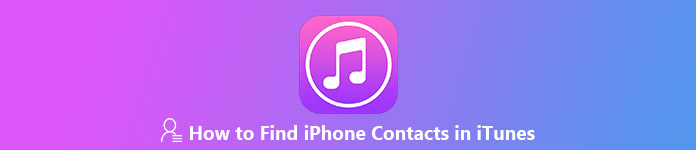
- Del 1: Vanliga frågor om hur du hittar iPhone-kontakter i iTunes
- Del 2: Rekommenderat sätt att hitta iPhone-kontakter från iTunes Backup utan iPhone
- Del 3: Hur man återställer iPhone-kontakter från iTunes Backup
Del 1: Vanliga frågor om hur du hittar iPhone-kontakter i iTunes
Om du inte känner till iTunes- och iPhone-dataräddning kan du titta på följande frågor. Här är vanliga frågor om säkerhetskopiering av iTunes-kontakter du kan behöva.
Fråga 1: Var lagras mina kontakter i iTunes?
Svar 1: Om du har aktiverat iTunes-backupfunktionen, synkroniseras alla dina iOS-data och inställningar automatiskt till din dator som en säkerhetskopia. Du hittar iPhone-kontakter i iTunes på Mac på ~ / Library / Application Support / MobileSync / Backup /. När det gäller Windows-användare kan du få åtkomst till iTunes-säkerhetsmappen på \ Användare \ användarnamn \ AppData \ Roaming \ Apple Computer \ MobileSync \ Backup \.
Fråga 2: Hur ser jag mina iPhone-kontakter i iTunes?
Svar 2: Precis som nämnts ovan kan du inte förhandsgranska detaljerad information från iTunes-backup direkt. Under denna tid behöver du en iTunes-extraktor för att extrahera och kontrollera säkerhetskopian av iPhone-kontakter.
Fråga 3: Kan jag återställa raderade kontakter på iPhone från iTunes?
Svar 3: Du kan få tillbaka iPhone-kontakter via iTunes-backup. Tyvärr kommer dina lagrade filer att skrivas över efter att iPhone-kontakter har återställts från iTunes. Om du vill hålla iPhone-filer från data skrivna över, skulle du bättre extrahera iTunes-säkerhetskopia för att få alla iPhone-kontakter först.
Del 2: Rekommenderat sätt att hitta iPhone-kontakter från iTunes Backup utan iPhone
Apeaksoft iPhone Data Recovery erbjuder 3 ultimata lösningar för att återställa borttagna eller förlorade iPhone-kontakter. Du kan återställa kontakter från iPhone själv, iTunes backup eller iCloud backup selektivt och säkert.
Jämfört med iTunes tillåter iPhone Data Recovery användare att extrahera och hitta iPhone-kontakter i iTunes. Förhandsgranskningsfönstret visar dig alla detaljer. Du kan välja vilken iPhone-kontakt som ska återställas medan andra iOS-data bevaras. Dessutom kan du bara återställa iPhone-kontakter från iCloud-säkerhetskopia med alla dessa funktioner.
Huvudfunktioner i iTunes Alternativ programvara
- Återställ selektivt kontakter från iTunes-säkerhetskopia, såväl som meddelanden, samtalshistorik, videor, foton etc.
- Extrahera iTunes-säkerhetskopia för att visa allt i detaljer, till exempel telefonnummer, e-postmeddelanden, jobbtitlar, företag och mer.
- Alla dina iPhone-filer kommer att finnas på den ursprungliga platsen utan att data skrivs över.
- Exportera förlorade eller raderade kontakter från iTunes-backup, iCloud-backup och iOS-enheter från olika scenarier.
- Stöd de senaste iOS-enheterna och iOS-versionerna, inklusive iPhone 16 och iOS 18.
Hur man extraherar och återställer kontakter från iTunes Backup säkert och selektivt
steg 1Anslut iPhone till iPhone Data RecoveryGratis nedladdning, installation och lansering iPhone Data Recovery. Anslut iPhone till din pålitliga dator med en blixt USB-kabel. Den anslutna iPhone kommer att upptäckas automatiskt.
 steg 2Välj iPhone-återställningsläge
steg 2Välj iPhone-återställningsläge Det finns 3 olika dataåterställningslägen i den vänstra rutan. Du kan läsa och välja den lämpligaste.
Återställ från iOS-enhet: Återställ kontakter på iPhone utan säkerhetskopiering.
Återställ från iTunes Backup-fil: Alla iTunes-säkerhetskopior skannas. Du kan ladda ner, extrahera och återställa alla iPhone-kontakter från iTunes-säkerhetskopia selektivt.
Återställ från iCloud Backup-fil: Logga in på iCloud-konto och ladda ner säkerhetskopian för iCloud-kontakter. Du kan återställa kontakter från iCloud-säkerhetskopiering utan iPhone.
 steg 3Skanna och visa iPhone-kontakter i iTunes-säkerhetskopia
steg 3Skanna och visa iPhone-kontakter i iTunes-säkerhetskopiaNär du går in i "Återställ från iTunes Backup-fil" visas alla tillgängliga iTunes-backupfiler i ordning utan iTunes-inloggning. Välj den mest relevanta iTunes-säkerhetskopian. Klicka på "Start Scan" för att extrahera iPhone-kontakter från iTunes-säkerhetskopian. Senare väljer du "Kontakter" under "Meddelanden och kontakter" i den vänstra panelen.
 steg 4Återställ kontakter från iTunes-backup till iPhone
steg 4Återställ kontakter från iTunes-backup till iPhone Du kan dubbelklicka på vilken kontakt som helst för att förhandsgranska detaljerad information. Markera innan dina borttagna eller förlorade iPhone-kontakter. Klicka på "Återställ" i det nedre högra hörnet. Ställ in utgångsvägen och klicka på "Återställ" för att återställa kontakter på iPhone från iTunes-säkerhetskopiering utan att skrivas över.

Del 3: Hur man återställer iPhone-kontakter från iTunes Backup
Om du inte har något emot risken att förlora alla tidigare filer kan du göra det återställ kontakter på iPhone från iTunes-backup på det officiella Apple-sättet. Till att börja med skulle du bättre göra en säkerhetskopia av alla viktiga filer.
steg 1Uppdatera iTunes till den senaste versionen. Anslut sedan iPhone till datorn som du har säkerhetskopierat iPhone tidigare.
steg 2Klicka på iPhone-knappen i det övre vänstra hörnet av iTunes.
steg 3På sidan "Sommar" klickar du på "Återställ säkerhetskopiering ..." under "Säkerhetskopiera och återställa manuellt".
steg 4Välj den senaste iTunes-säkerhetskopian. Klicka på "Återställ" i popup-dialogrutan "Återställ från säkerhetskopia".
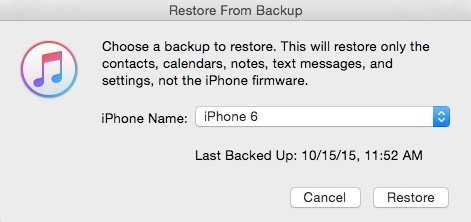
Sammantaget kan du köra Apeaksoft iPhone Data Recovery för att enkelt hitta iPhone-kontakter i iTunes. Programmet har tagit bort iTunes- och iCloud-begränsningarna. Således kan du återställa kontakter på iPhone 5 från iTunes snabbt utan dataförlust. Förresten, du kan få ytterligare 2 alternativa sätt att återställa iPhone-kontakter utan iTunes här. Det är ditt första val att ladda ner, förhandsgranska, välja och återställa iOS-data.




